mpeg文件删除怎么恢复
更新日期:2022年05月04日
文件类型有很多种,而每一种类型的文件都有不同的格式,而mpeg格式的文件或者大家都不陌生,下面我们就来了解下mpeg文件格式的相关知识,和教大家mpeg删除后如何恢复教程,希望对你们有所帮助!
mpeg是什么格式的文件
mpeg是视频格式的文件,这是在互联网上电影剪辑专用格式。mpeg视频格式的文件具有节省存储空间、图像质量好等优点,它们应用特定类型的压缩,使流媒体和下载速度比别的视频格式快得多。
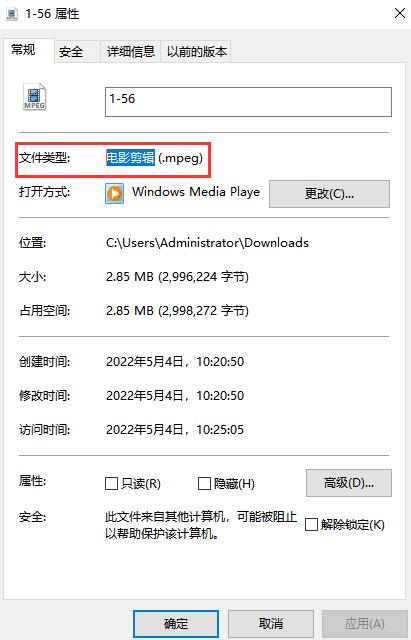
mpeg文件删除怎么恢复
根据不同情况恢复方法也不同:
方法一、回收站恢复
可以回忆下你是否使用的是普通删除文件方法,然后是否设置了删除文件后是经过回收站的,如果不是直接跳过这种方法。
在电脑桌面上找到回收站图标,双击该图标打开回收站。
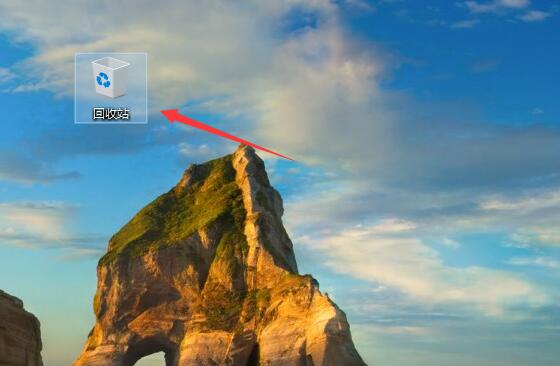
在回收站里寻找需要恢复的mpeg文件。接着选中需要恢复的mpeg文件后,鼠标右键点击一下,选择还原即可。mpeg文件就会被还原到之前的原始位置了。
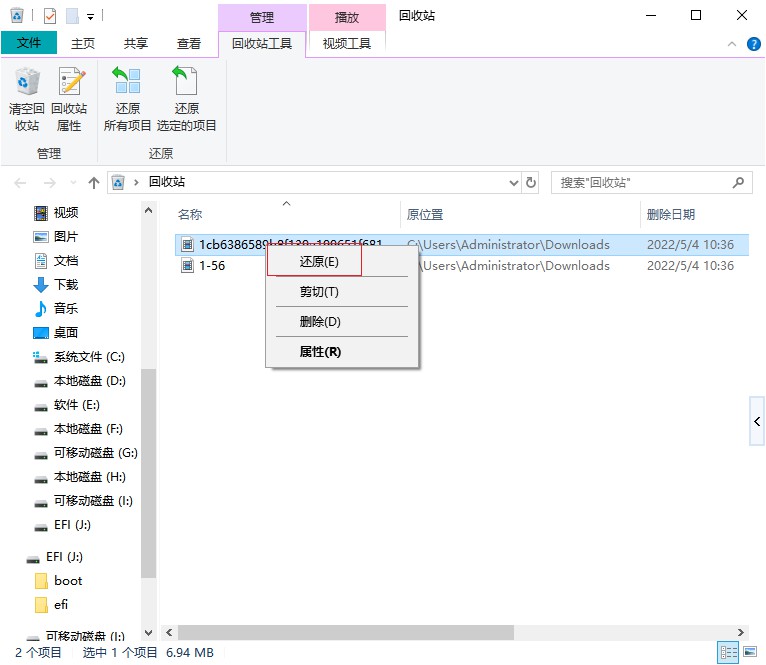
方法二、备份数据恢复
如果使用以上方法都无法找回的话,那么大家可以回忆一下有没有对这个文件进行过备份,如果有的话,那么我们就可以找到备份的文件,然后把文件再拷贝一份到电脑上就可以了。
或者使用Windows备份文件还原方法:
按Win+R呼出运行,输入Control,敲击回车键打开控制面板,或者右键点击开始按钮,在列表中点击控制面板。
在控制面板中找到系统和安全一项,下方点击备份和还原。
在还原一栏下点击还原我的文件,根据提示操作以后即可将备份文件还原了。
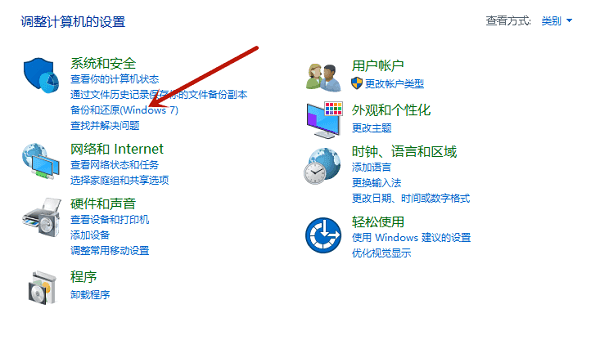
方法三、借助软件恢复
如果mpeg文件没有经过回收站,并且没有备份数据的情况下,我们可以使用软件进行恢复。在这里推荐一款高效的mpeg文件恢复软件——云骑士数据恢复软件。它可以帮助您恢复存储路径已删除、已格式化或分区后丢失的mpeg文件。只需几个简单的步骤就能完成整个恢复过程。下面您可以阅读在win10系统上使用该软件的详细指南(其他操作系统同样适用)。
步骤一、选择恢复场景
打开已经下载安装好的云骑士数据恢复软件,根据需要选择恢复模式,要恢复删除的mpeg文件,可以选择场景模式下的误删除文件选项。
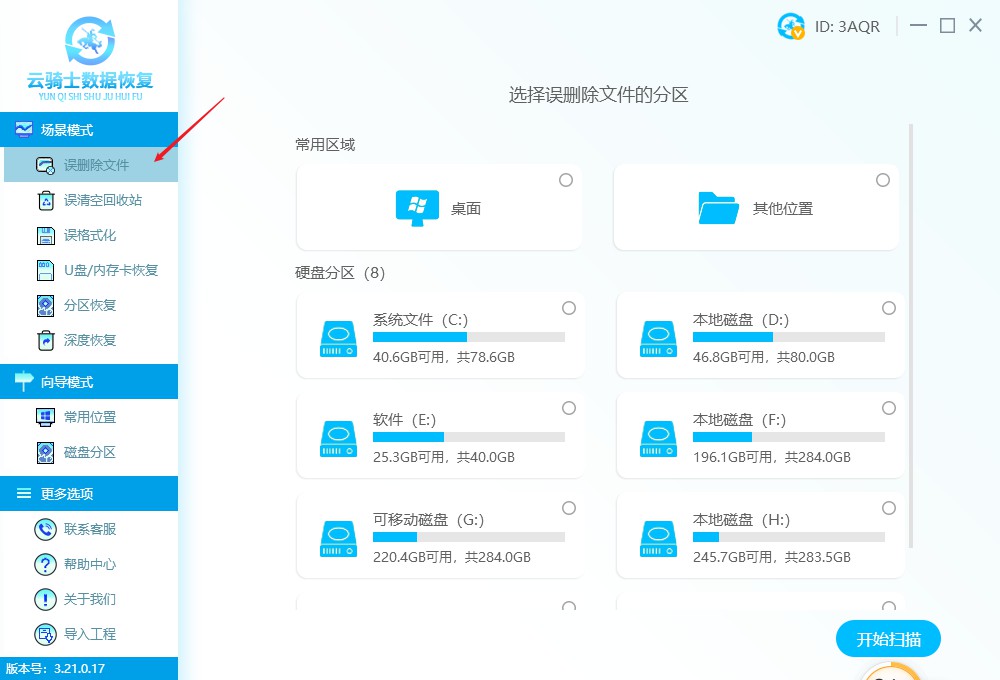
步骤二、扫描指定的位置
选择删除mpeg文件的分区,如果是外接设备,可以提前将它插入电脑中等待软件识别,单击开始扫描按钮,即可扫描丢失的mpeg文件。如果使用该功能扫描完成后找不到需要的文件,可以使用深度恢复再次扫描,这将有助于搜索更多文件。
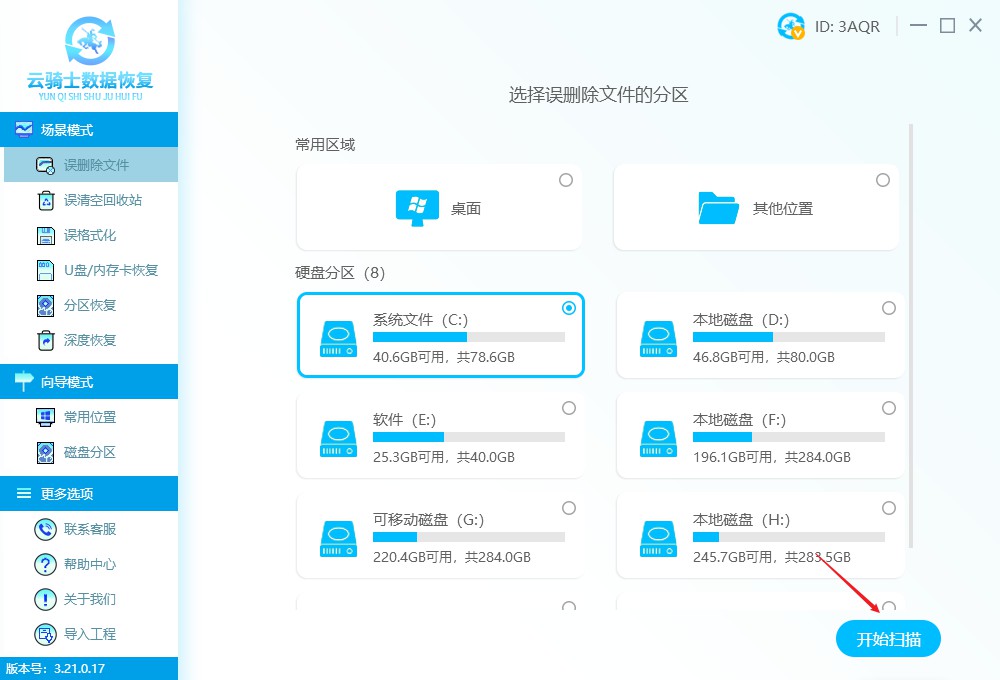
步骤三、筛选文件并恢复
耐心等待扫描完成后,可以在“文件类型”的“视频文件”选项中找到mpeg格式的文件。勾选需要恢复的mpeg文件,然后单击立即恢复按钮。
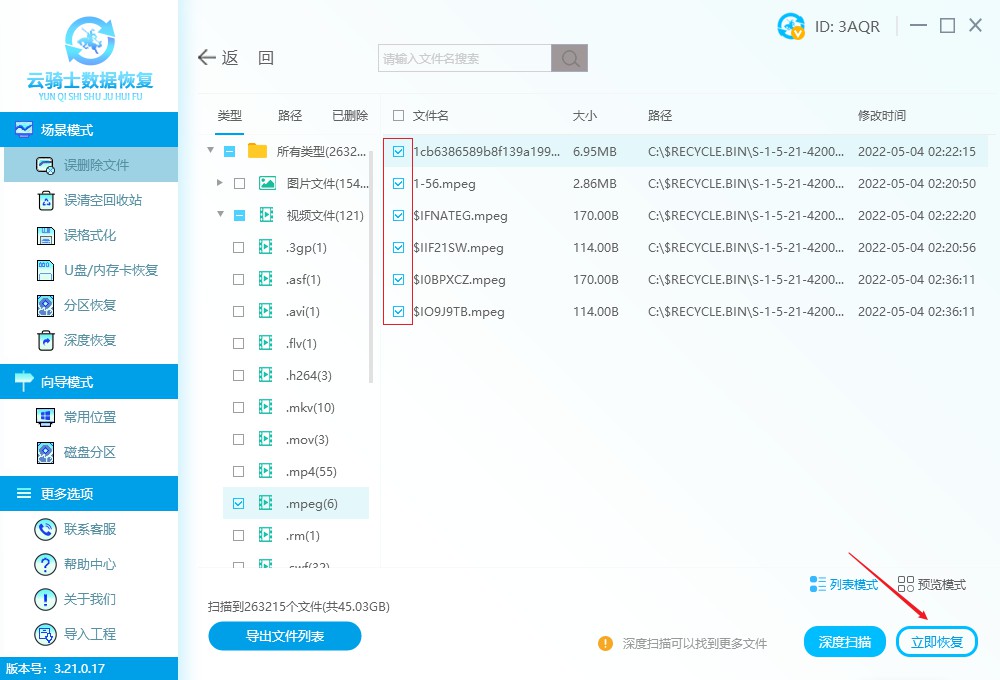
弹出存储文件路径窗口,将数据另存在其他盘中,点击确定按钮。等待文件导出成功以后,点击查看或者确定即可。
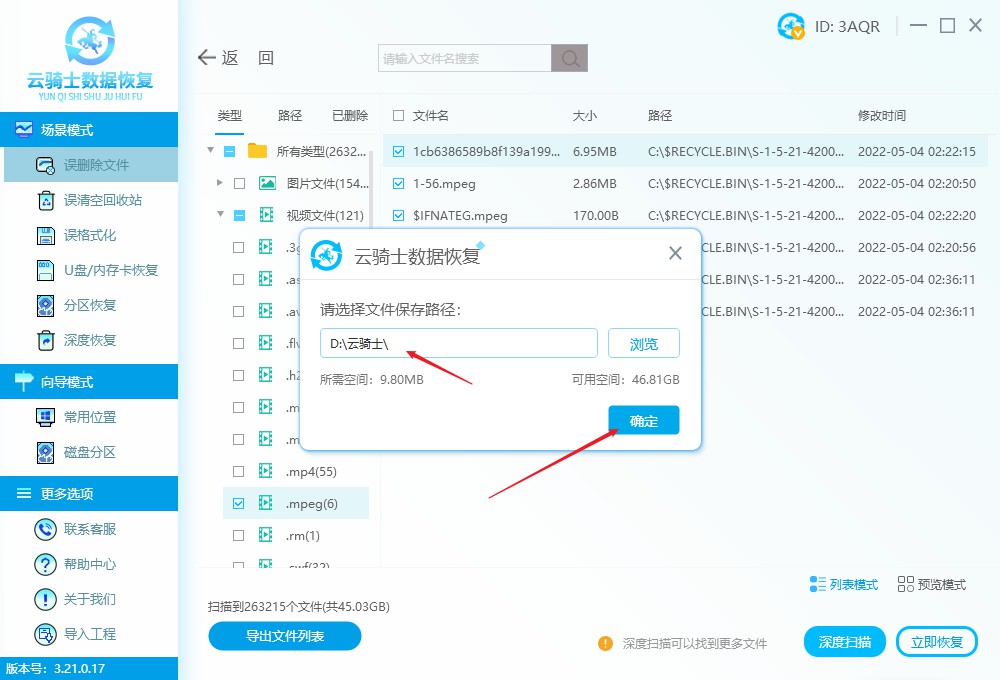
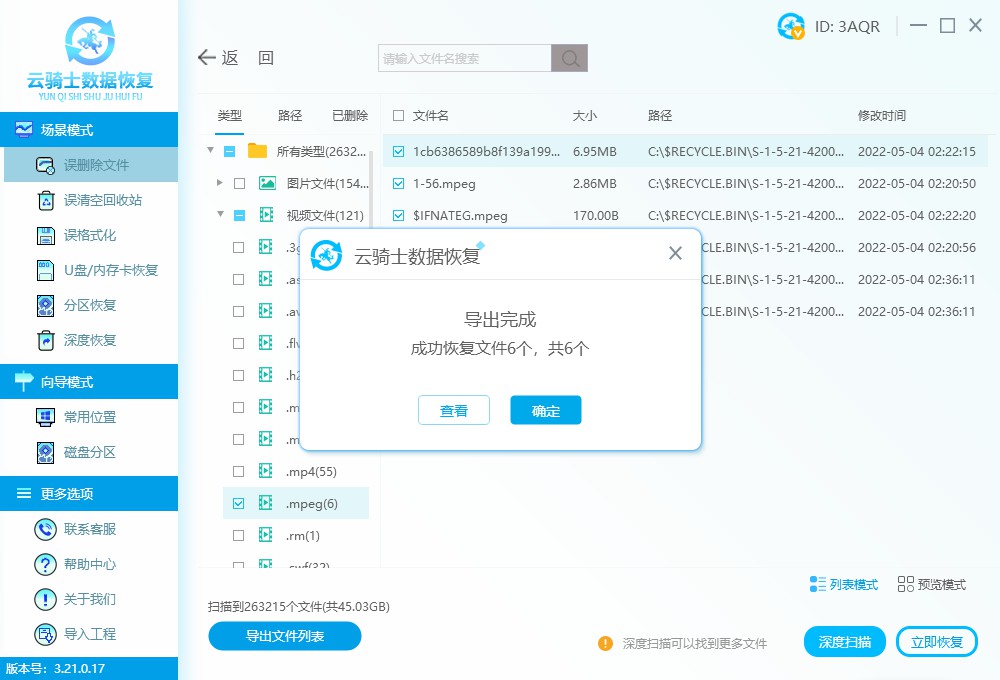
注意事项:
1.请将云骑士数据恢复安装在与您丢失文件的磁盘/分区不同的磁盘/分区上,以防止安装文件覆盖您要恢复的丢失文件。
2.遵循先预览后恢复的原则,只要能正常预览到视频画面的都是可以恢复的,对于无法预览或者不支持预览的是无法判断数据是好的还是坏的,只能恢复出来才能进行查看的。具体预览方法参考:查看恢复数据时怎么预览文件
如何打开mpeg格式文件
可以使用微软公司自带的windows Media player播放器进行打开,或者下载安装其他第三方播放器进行打开。
windows Media player播放器打开方法:
双击选中mpeg格式的视频进行打开;或者鼠标右键选中mpeg格式的视频,选择打开方式,点击windows Media player即可打开。
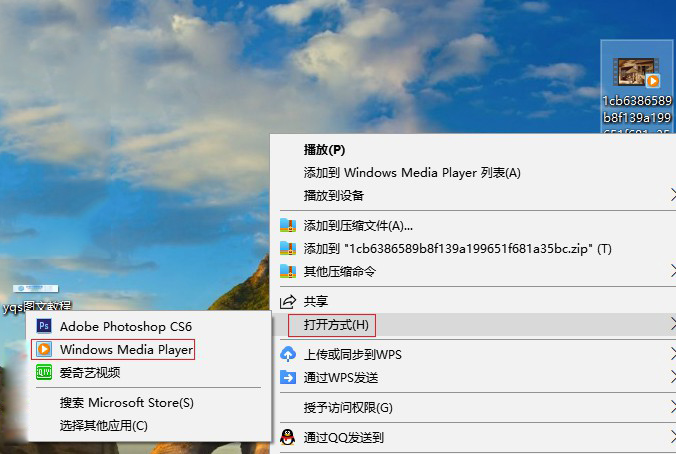



 粤公网安备 44140302000221号
粤公网安备 44140302000221号 